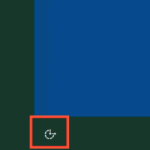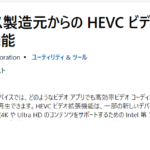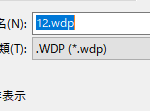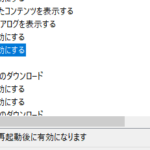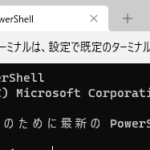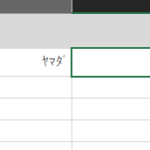Windows10にupdateしたノートPCで、AdobeCCのソフト、photoshop、illustrator、InDesignのメニューが文字化けしました。
Windowsアップデート、大きなプログラム更新で文字化けすることがあるようです。
実はこれで目にしたのは2回目。前も知人のPCが文字化けし、一緒に解決したことがあります。
今回も同じやり方で文字化けが解消しました。
その対処方法を記載します。
文字化けの原因は何か
AdobeCCソフト文字化けの原因は、おそらくMSフォントがアップデートの際に機能しなくなっているのかもしれません。
また、今回はDreamweaverの検索後の文字列も文字化けをしています。
大きなアップデートのたびに文字化けケースが発生するのでしょうか…
文字化けの解消方法
PCの再起動、Adobeソフト、photoshop、illustrator、Dreamweaverを入れ直し(アンインストール後インストール)すれば文字化けが解消する場合があるようですが、Windowsアップデートのタイミングで文字化けした場合は解決しないかもしれません。
その場合、下記を試してください。
MS標準フォントの確認と変更
まず、レジストリエディターでMS標準フォントの指定を確認します。
※レジストリの設定を変更するので、慎重に行いましょう。
レジストリエディターの起動の仕方は、XP、Windows7と同様、スタートメニューから「ファイル名を指定して実行」をクリックします。
Windows10でも変わりませんが、Windows10の場合は右クリックで「ファイル名を指定して実行」が表示されます。
「ファイル名を指定して実行」をクリックしたら、
regedit
と入力し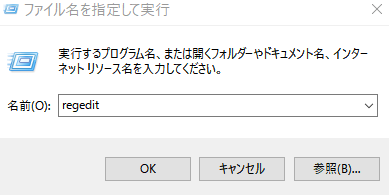
OKをクリック
すると
「このアプリがPCに変更を加えることを許可しますか?」
「このアプリがデバイスに変更を加えることを許可しますか?」
とダイアログが出ます。
はいをクリックすると、レジストリエディターが起動します。
起動したら、まずは左メニューの
「HKEY_LOCAL_MACHINE」、「SOFTWARE」を順にクリックします。
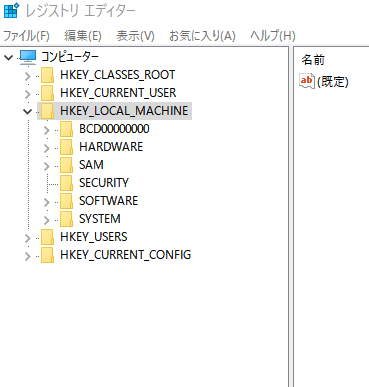
さらに「SOFTWARE」の中の「Microsoft」をクリック
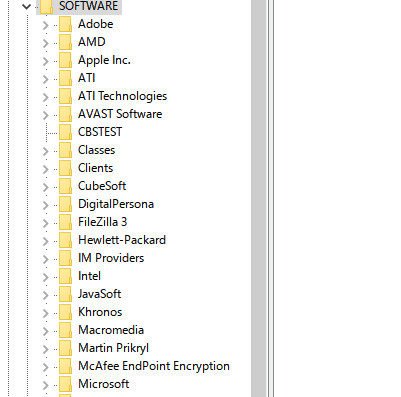
さらに「WindowsNT」 「CurrentVersion」「Fonts」と順にクリックします。
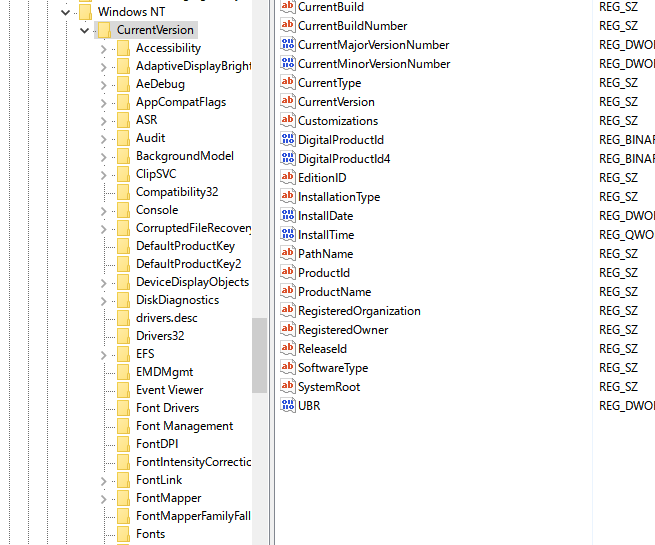
「Fonts」をクリックしたら、右側をスクロールしていき、MSを探します。

WindowsのADOBEソフトのメニューなどで使用されているゴシックフォントは、主に「MS ゴシック & MS Pゴシック & MS UI Gothic (TrueType)」です。
その、「MS ゴシック & MS Pゴシック & MS UI Gothic (TrueType)」を見てみると、MSGOTHIC_0.TTCと表示されています。
通常はMSGOTHIC.TTCです。アップデートの際に置き換えられてしまったようです。
正しく修正します。
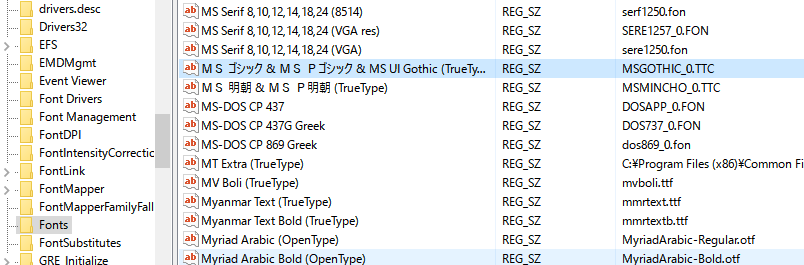
「MS ゴシック & MS Pゴシック & MS UI Gothic (TrueType)」 REG_SZ MSGOTHIC_0.TTCの行をクリックして、選択された状態で、ダブルクリック(または右クリックして修正)します。
クリック後、編集画面になりますので、 _0を削除してOKをクリックして修正完了です。
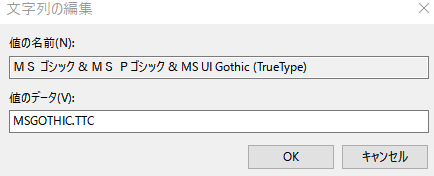
また、「MS ゴシック & MS Pゴシック & MS UI Gothic (TrueType)」の下、「MS 明朝 & MS P明朝 (TrueType)」もおかしくなっています。
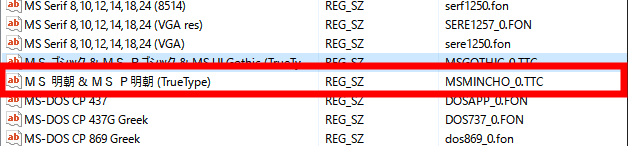
明朝の表記は、ADOBEのメニューに関係ないかもしれませんが、直しておきましょう。
同様に、
MS 明朝 & MS P明朝 (TrueType) REG_SZ MSGOTHIC_0.TTCの行をクリックして、選択された状態で、ダブルクリックして修正後、OKをおして修正完了です。
修正完了後、レジストリエディターは×をクリックして終了しておきましょう。
この手順で直らないケースもあると思いますが、参考にしてみてください。